
Streamovací zařízení Roku můžete používat na cestách nebo na vysoké škole s funkcí Roku Hotel & Dorm Connect. Tady je vše, co potřebujete vědět, abyste mohli nastavit Roku mimo domov a užívat si svůj oblíbený streamovaný obsah. Některý obsah a kanály mohou být omezeny nebo omezeny v závislosti na tom, kam cestujete.
Nastavte si Roku v hotelu nebo na koleji
Funkce Roku Hotel & Dorn Connect umožňuje nastavit Roku a připojit jej k Wi-Fi bez přihlášení z webového prohlížeče. Funguje to takto:
-
Připojte tyč nebo krabici Roku ke zdroji energie.

-
Připojte streamovací zařízení Roku ke vstupu HDMI na televizoru, který chcete použít.

Nezapomeňte nastavit vstup televizoru na HDMI.
-
Po zapnutí televizoru se zobrazí logo Roku nebo domovská obrazovka.

-
zmáčkni Domov tlačítko na dálkovém ovladači Roku.
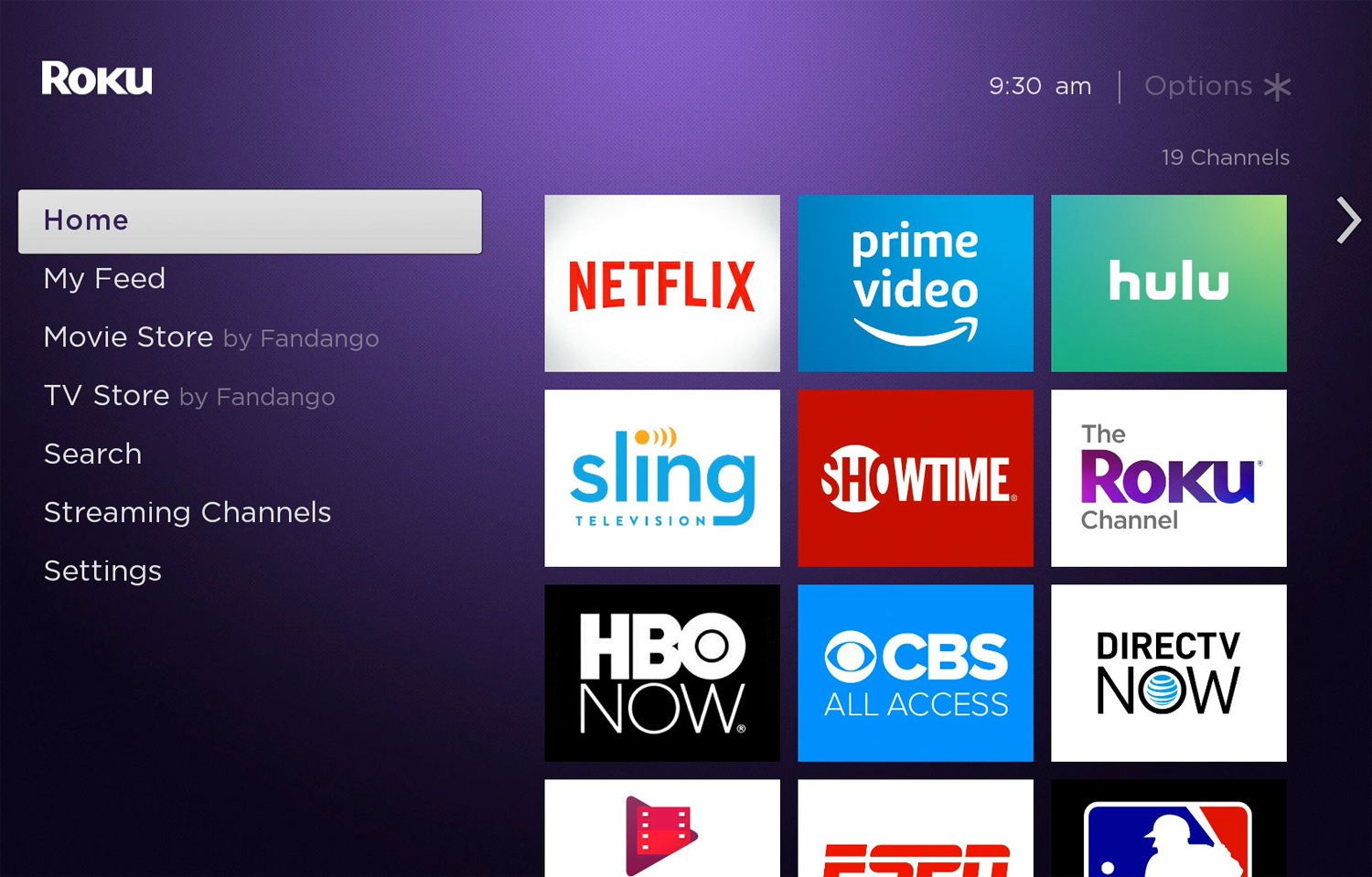
-
Jít do Nastavení > Síť > Nastavení připojení.
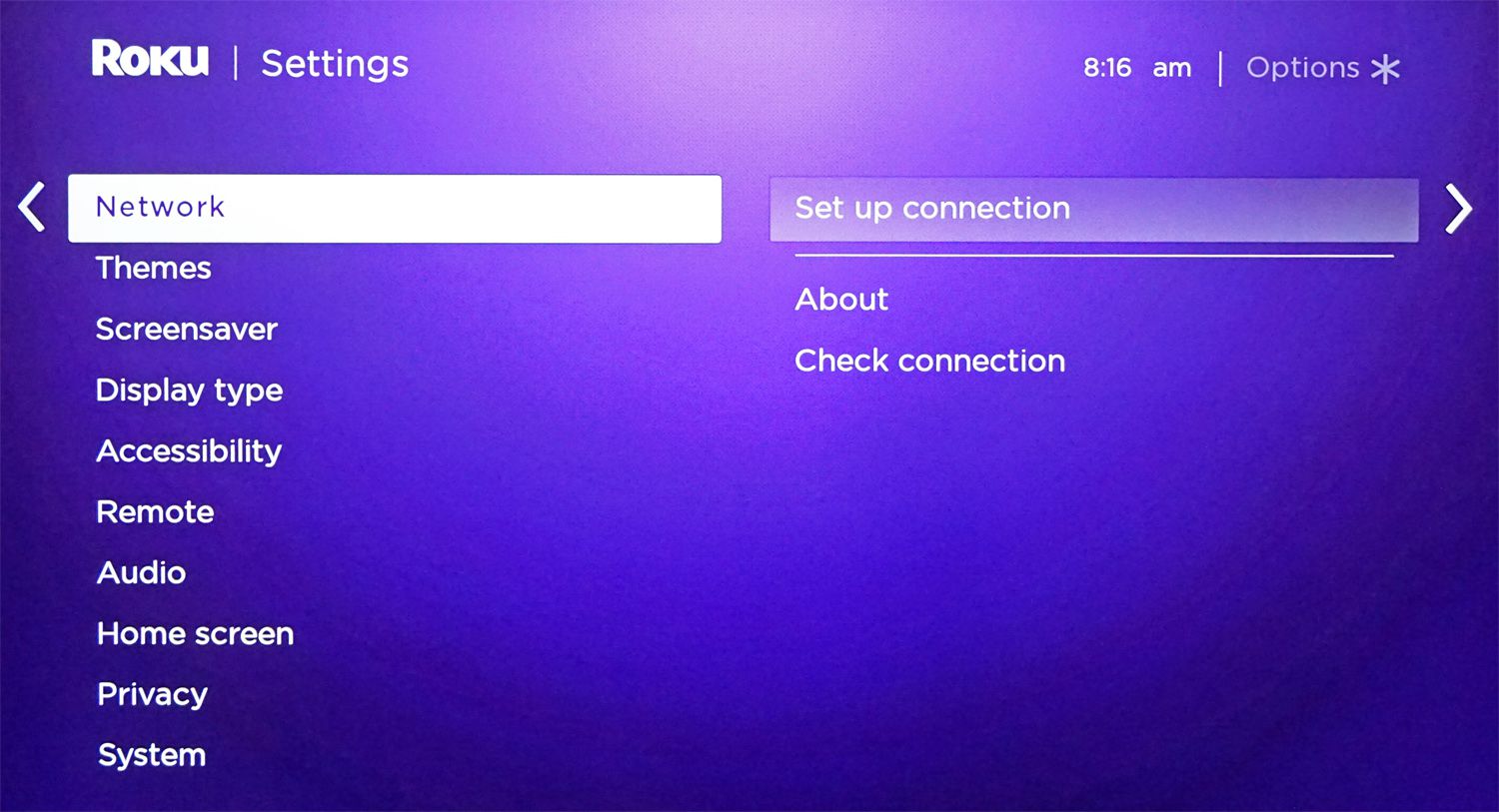
-
Vybrat Bezdrátový.
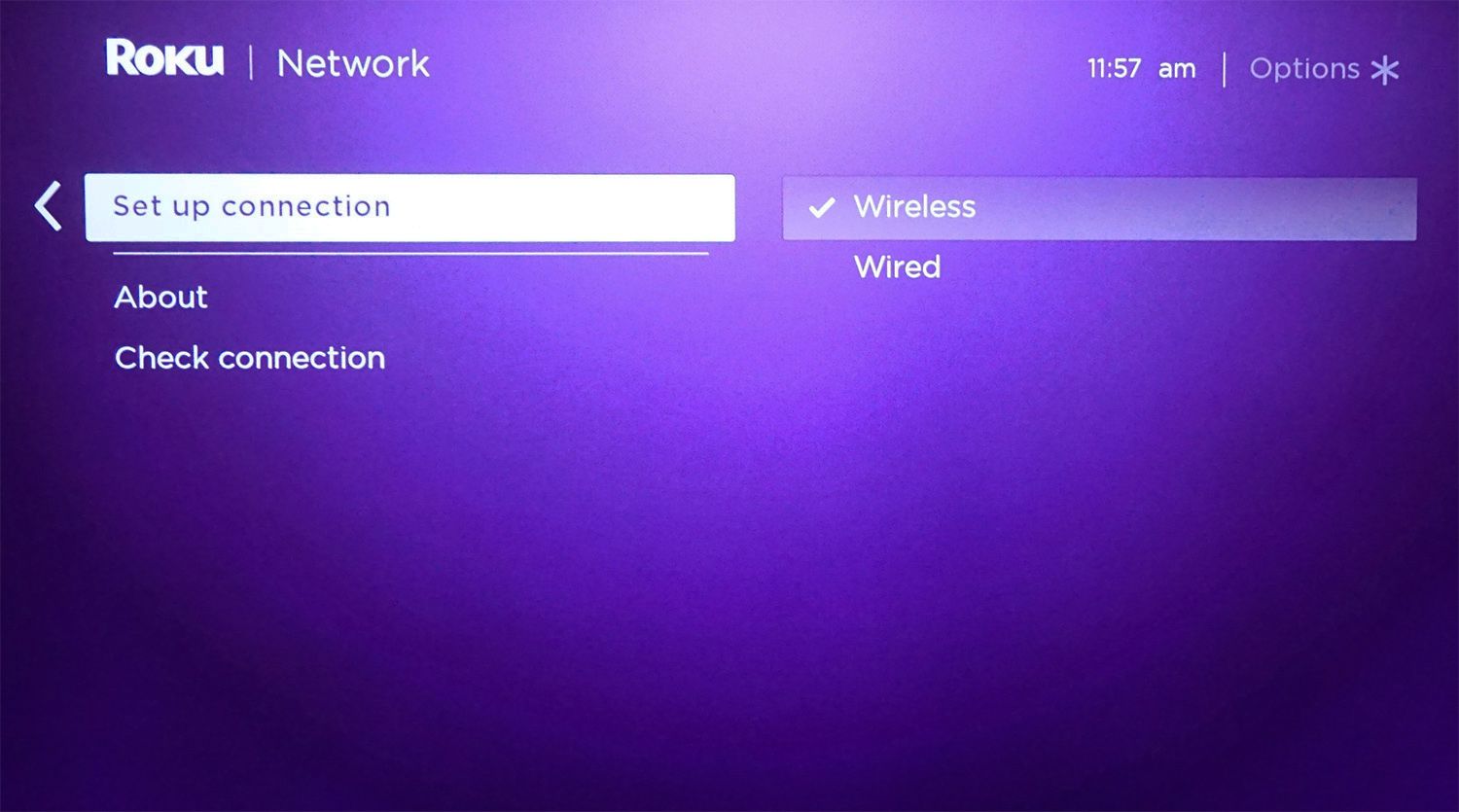
-
Vyberte bezdrátovou síť hotelu nebo koleje.
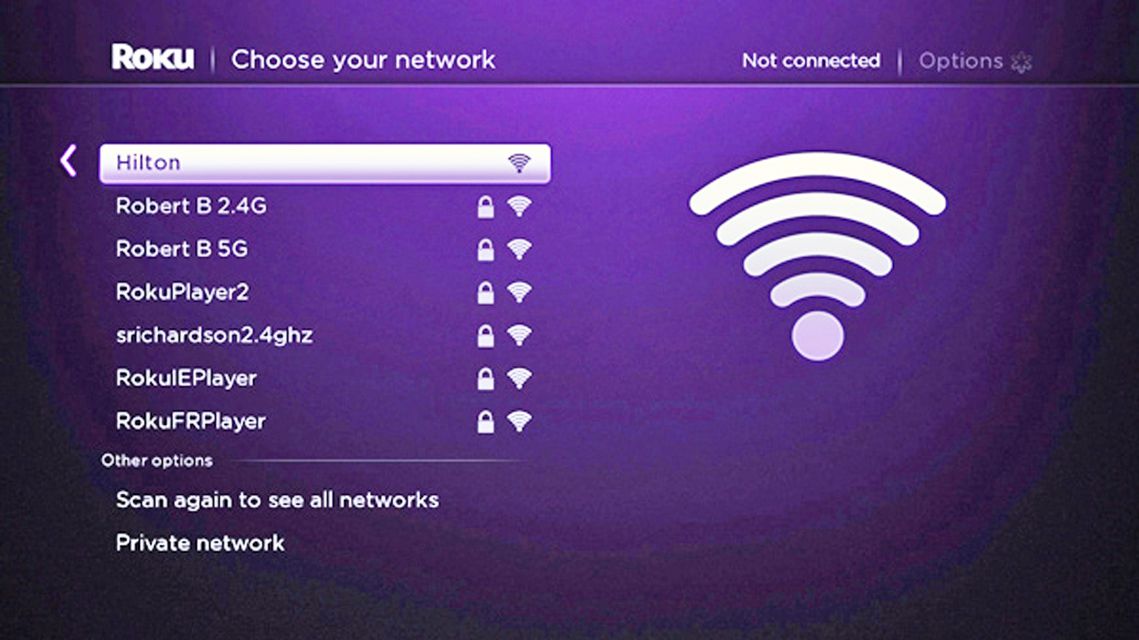
-
V Nápověda k síťovému připojení pole, vyberte Jsem v hotelu nebo na koleji.
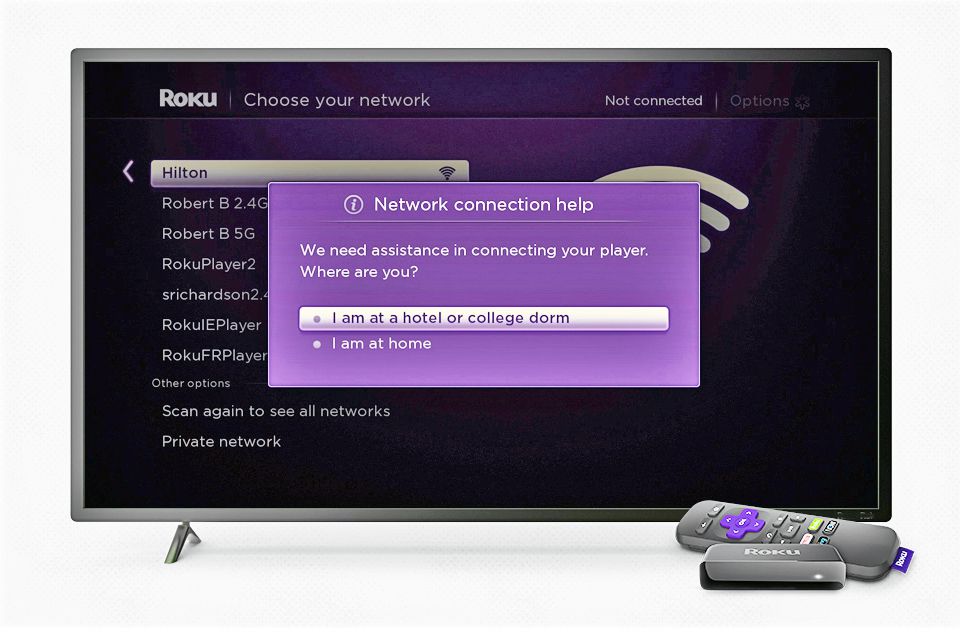
-
Přejděte do nastavení Wi-Fi na smartphonu, tabletu nebo notebooku a ujistěte se, že je připojen ke stejné koleji nebo hotelové bezdrátové síti, kterou jste vybrali pro Roku.
-
Podle pokynů na obrazovce ověřte připojení. V zařízení vyberte Připojit k DIRECT-roku-[xxx-xxxxxx] a zadejte určené heslo.
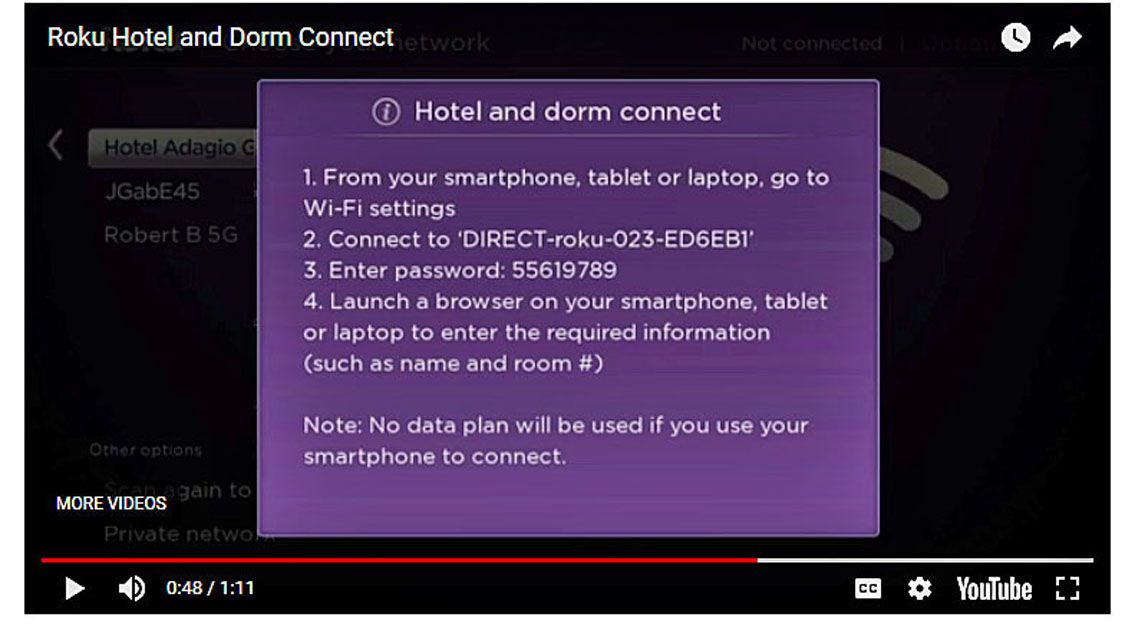
-
Pomocí prohlížeče ve smartphonu nebo notebooku zadejte všechny další požadované informace, například své jméno nebo číslo pokoje. Pokud během procesu ověřování vyprší časový limit nastavení sítě, vyberte Zkus to znovu.
-
Po ověření nastavení Wi-Fi se zařízení Roku vrátí do nabídky Síť. Název sítě by se měl shodovat s názvem sítě vašeho hotelu nebo koleje a stav by měl říkat Připojeno.
Připojte svůj Roku pomocí mobilního hotspotu
Pokud nemůžete připojit svůj Roku pomocí funkce Hotel & Dorm Connect, existuje řešení. Vytvořte mobilní hotspot se smartphonem, tabletem nebo notebookem a použijte jej k připojení Roku k internetu. Uvědomte si svůj limit dat, protože tato metoda může být intenzivní. Připojte zařízení k Wi-Fi.
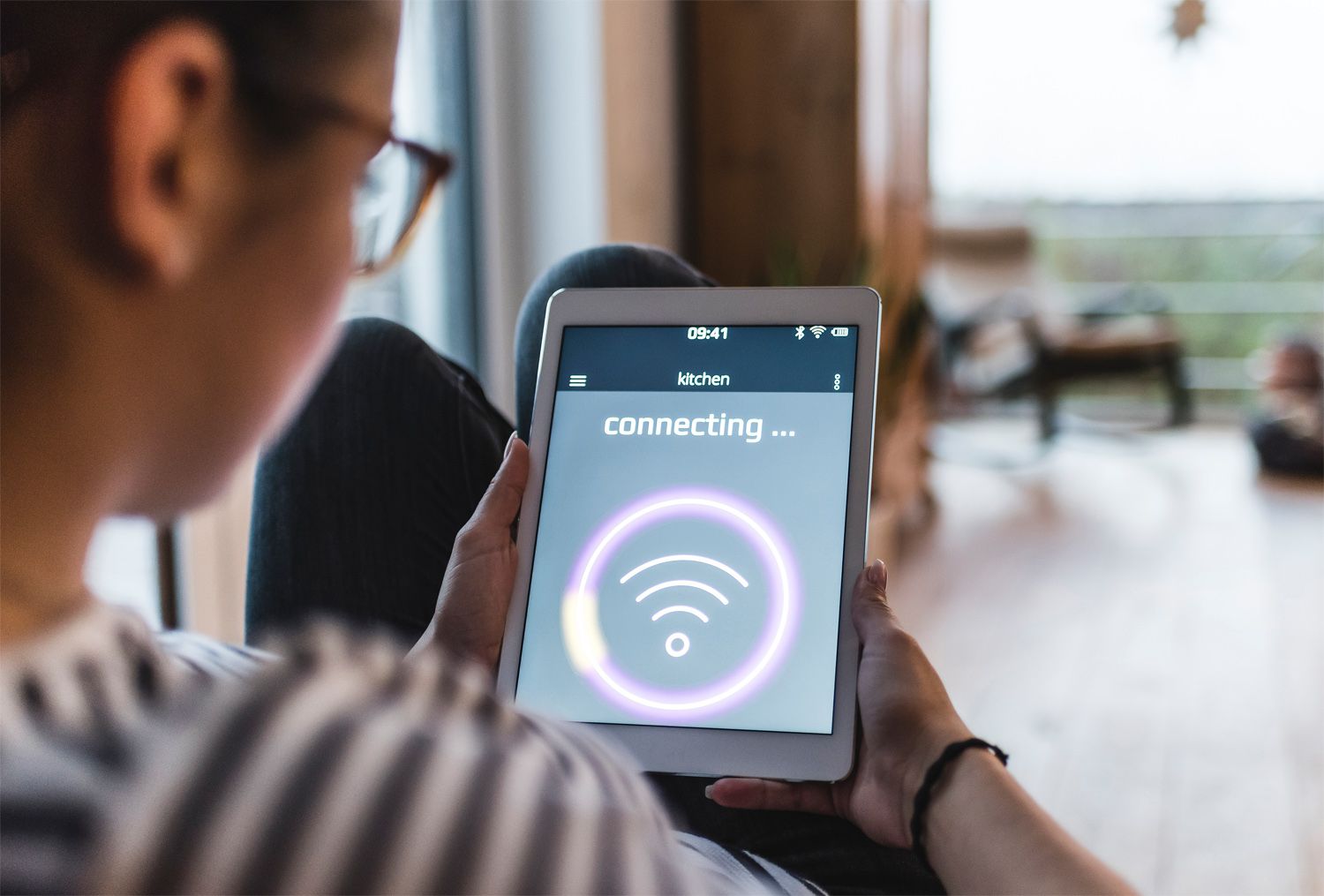
-
Připojte zařízení k Wi-Fi hotelu nebo koleji.
-
Nastavte si hotspot na svém zařízení iOS, Android, počítači se systémem Windows 10 nebo Mac.
-
Na zařízení Roku přejděte na Síť > Nastavení připojení > Bezdrátovýa vyhledejte svůj mobilní hotspot v seznamu dostupných sítí.
-
Vyberte mobilní hotspot a zadejte jeho heslo do zařízení Roku.
-
Po potvrzení můžete přistupovat ke svým kanálům Roku pro prohlížení.
Před cestou se zařízením Roku
Než dorazíte, zavolejte předem a potvrďte, že váš cíl poskytuje bezplatné Wi-Fi. Ujistěte se, že je v pořádku připojit k síti umístění více než jedno zařízení, protože budete používat svůj laptop nebo mobilní zařízení i svůj Roku. Pokud používáte streamovací zařízení nebo krabici Roku, ujistěte se, že je na dodávaném televizoru dostupné a dostupné připojení HDMI. Zjistěte, zda hotel nebo kolej ukládají denní, týdenní nebo měsíční datové limity. Nakonec se ujistěte, že jste získali správný název a heslo sítě Wi-Fi. Pokud máte k televizi, která nepodporuje 4K, streamovací klíč nebo krabici s podporou 4K, nemůžete přistupovat k 4K verzi streamovaného obsahu.